目次
動作確認環境
- PA-200
- Version 8.1.19
セキュリティポリシーの無効化
設定済みのセキュリティポリシーを削除するのではなく一時的に無効化したい場合があります。
そのようなときのために、以下では、セキュリティポリシーの無効化/再有効化の方法を記載します。
セキュリティポリシーの無効化方法
[Policies → セキュリティ] 画面で無効化する対象のポリシーをクリックして選択状態にし、画面下側の [無効化] をクリックします。
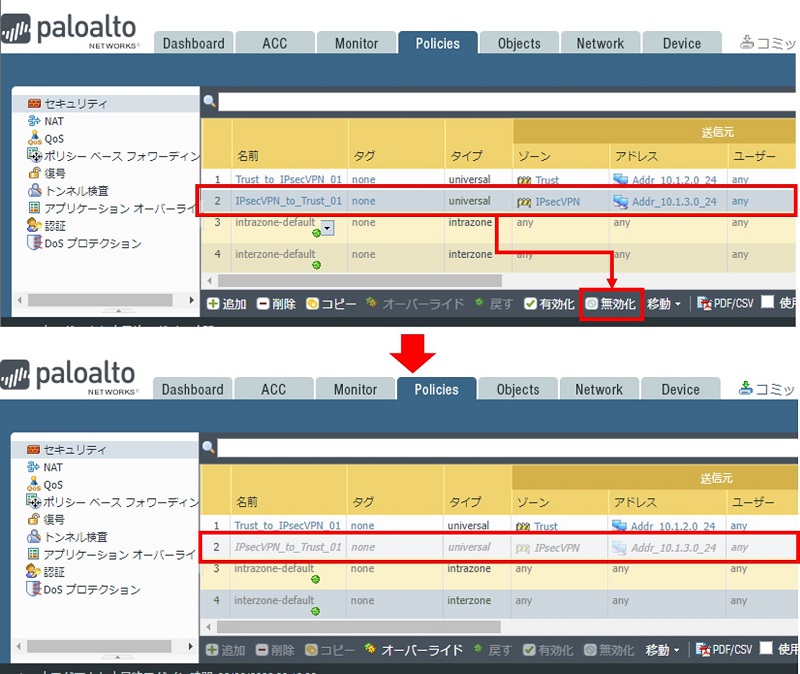
無効化をクリック後、対象のポリシー表示がグレーになり文字が斜体になったことを確認します。
以上でポリシーの無効化は完了です。
セキュリティポリシーの有効化方法
[Policies → セキュリティ] 画面で有効化する対象のポリシーをクリックして選択状態にし、画面下側の [有効化] をクリックします。
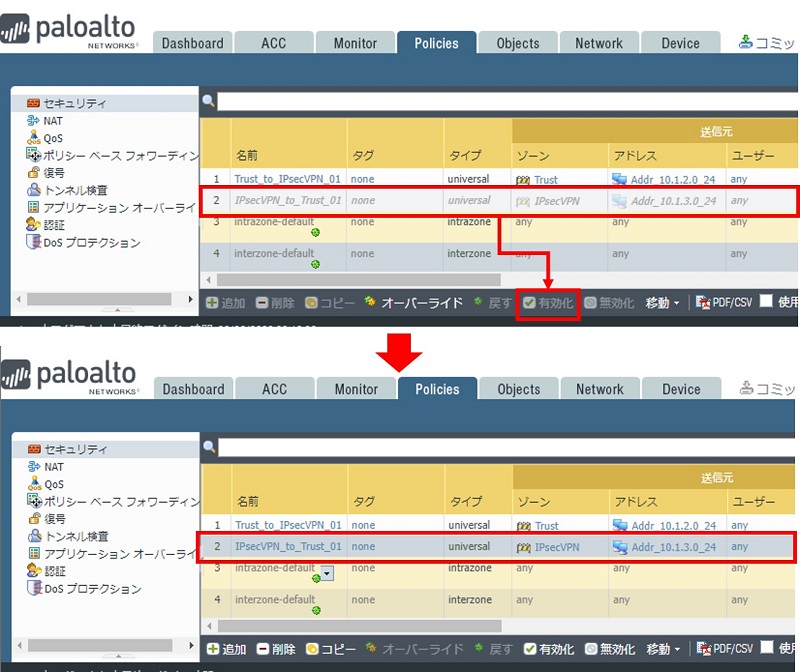
有効化をクリック後、対象のポリシー表示フォントが通常にもどったことを確認します。
以上でポリシーの有効化は完了です。
CLI でセキュリティポリシーを無効化/有効化する場合
ポリシーの無効化/有効化設定コマンド
- ポリシーの無効化
- set rulebase security rules <ポリシー名> disabled yes
- ポリシーの有効化
- set rulebase security rules <ポリシー名> disabled no
set rulebase security rules mypolicy disabled yesPalo Alto 関連記事一覧
- 基礎知識
- システム設定
- 初期設定
- NTP
- DNS
- Syslog
- SNMP
- HA 設定(冗長化)
- インターフェース設定
- ルーティング設定
- ポリシー
- 基礎知識
- アドレス・サービス
- セキュリティポリシー
- NAT
- TIPS
- VPN
- サービス機能
- TIPS
- 参考資料
- https://docs.paloaltonetworks.com/
- https://docs.paloaltonetworks.com/translated/japanese#sort=relevancy&layout=card&numberOfResults=25
- https://docs.paloaltonetworks.com/search.html#q=pan-os%20admin%20guide&sort=relevancy&layout=card&numberOfResults=25
- https://docs.paloaltonetworks.com/pan-os/10-1/pan-os-cli-quick-start/cli-command-hierarchy-for-pan-os-101/pan-os-101-configure-cli-command-hierarchy
Amazon で買えるおすすめアイテム
以下は Amazon アフィリエイトリンクです。ネットワーク作業向けにそこそこおすすめなアイテムです。
【整備済み品】HP ノートパソコン 830G5/13.3型フルHD/Win 11/MS Office H&B 2019/第7世代i5-7200U 2.50GHz/メモリ 16GB/SSD 512GB/指紋リーダー/USB 3.0/WEBカメラ/初期設定済
ブログ始めるなら 【アフィリエイトリンク】
note メンバーシップへの参加もお待ちしています!
note(ノート)


Shadowgarden.org -影の構築者集団-|Shadowgarden.org -影の構築者集団-
陰の構築者集団「Shadowgarden.org」の活動拠点。 ネットワーク・インフラ業界に陰から影響を与えるため活動している。 当組織への問合せは「https://shadowgarden.org/inq...







コメント